реклама
Можете да подобрите скоростта на Windows 10 по много начини. Например, можете да се отървете от всяка предварително инсталирана софтуерна програма, обновете операционната система Причината за нулиране или обновяване на Windows 10: ПъзелКогато Windows 10 се чувства бавно, можете да обвинявате различни форми на струпване. Можете да увеличите скоростта на Windows, като използвате Reset или Refresh. Обясняваме разликата и как да я използваме. Прочетете още (OS), добавете още RAM, изпълнете задачи за поддръжка на системата Натиснете вашия компютър да достигне максимална производителност с System MechanicПоддържането на системата работи безпроблемно може да бъде трудно, но System Mechanic е тук, за да ви помогне. Нека да разгледаме това мощно цялостно решение за почистване. Прочетете още или променете настройките за захранване.
Въпреки това, една настройка, която много хора пренебрегват, е функцията HomeGroup. Деактивирането на HomeGroup не само може да подобри работата на вашата ОС, но може и драстично
увеличете мрежовата си връзка Как да оправим бавна или нестабилна Wi-Fi връзкаЕдин прост трик може да ускори вашата Wi-Fi връзка. Обясняваме проблема, как да анализираме Wi-Fi мрежи около себе си и как да използваме информацията за ускоряване на вашата Wi-Fi връзка. Прочетете още скорост.Но как да деактивирате и премахнете HomeGroup? Ето как.
Какво е HomeGroup?
Windows HomeGroup ви позволява споделяйте файлове и устройства (като принтери) 3-те най-лесни начина за споделяне на принтер по мрежаМожете да споделяте своя един принтер с няколко компютъра в локална мрежа. Обясняваме как да настроите това в Windows. Също така ви показваме алтернативни начини за споделяне на вашия принтер. Прочетете още между надеждни компютри в същата локална мрежа. Това означава, че не е необходимо да инсталирате драйвери на няколко машини или да правите ненужни копия на снимки и музика на всичките си компютри. Също така е съвместим с Xbox, което означава, че можете поточно локално запазени медии Най-добрите Plex клиенти за поточни медииСлед като настроите вашия Plex sever, ще ви е необходимо устройство, към което да предавате медиите си. Ето най-добрите Plex клиенти, достъпни днес. Прочетете още направо към вашия телевизор.
Функцията е част от Windows от години. Той дебютира с пускането на Windows 7 през 2009 г. и оцеля след възхода и падението на Windows 8, за да запази позицията си на ключов мрежов инструмент в Windows 10.
За разлика от много критикувания гост режим в Windows XP, HomeGroups са защитени с парола и цялата комуникация приключва HomeGroup е криптиран и потребителите могат да споделят файлове или с цялата група, или с човек по човек основа.
В крайна сметка, ако не разбирате в мрежа и се нуждаете от HomeGroup за лесно споделяне на съдържание, това е изключително полезна функция. Ако не го използвате, ще бъдете обслужвани по-добре, като го деактивирате и премахнете.
Оставете домашната си група
Преди да можете да премахнете HomeGroup от вашата система, трябва да напуснете съществуващата HomeGroup, ако вашата машина е част от такава. За щастие това е най-лесната част от целия процес.
За да получите достъп до настройките на HomeGroup, или потърсете „HomeGroup“ с помощта на функцията за търсене на Windows или отидете на Контролен панел> HomeGroup.
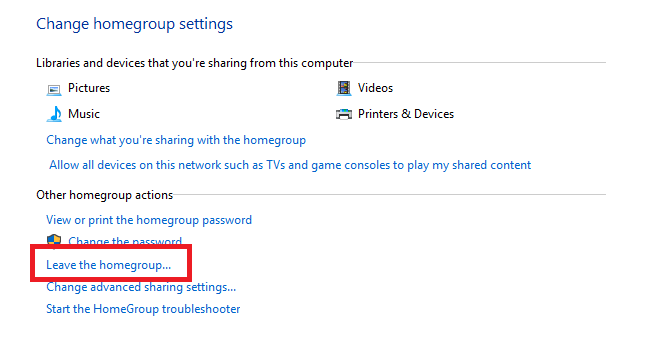
Ако вече сте в HomeGroup, ще видите опция, наречена Напуснете HomeGroup. Кликнете върху връзката и изберете Напуснете HomeGroup за втори път, за да потвърдите избора си. Кликнете завършек за да завършите процеса.
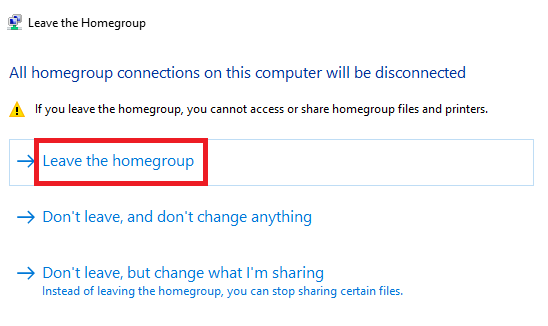
Просто стигането дотук и след спирането трябва да ви даде незабавно и забележимо подобрение на скоростта на вашата мрежа.
Изключете услугата HomeGroup
От този момент нататък процесът става по-сложен. Следващата стъпка е да деактивирате услугата HomeGroup. Тук ще започнете да виждате подобрения в основната скорост на вашата ОС.
Менюто на услугите може да бъде сложен звяр - деактивирайте или поставете на пауза грешното нещо и вашата машина може бързо да започне да се разплита.
За достъп до менюто на услугите или потърсете „Услуги“ или отидете на Контролен панел> Административни инструменти> Услуги. Сега ще видите списък на всички услуги, работещи на вашето устройство.
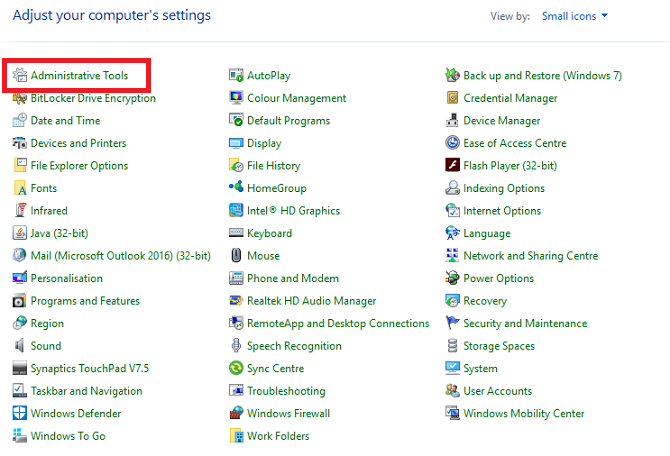
Има две услуги, свързани с HomeGroups: Слушател за начална група и HomeGroup Provider. Трябва да деактивирате и двете.

За да деактивирате услуга, щракнете двукратно върху въпросния артикул или изберете Имоти от контекстното меню с десния бутон на мишката. В прозореца Свойства се уверете, че гледате Общ след това изберете хора с увреждания от падащото меню до Тип на стартиране. Кликнете Приложи за да потвърдите промените.
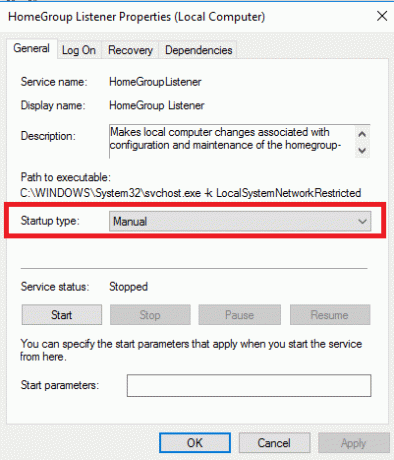
Повторете горните стъпки и за двете услуги на HomeGroup.
Услугите на HomeGroup ще бъдат окончателно деактивирани и, ако използвате Windows 7, ще бъдат премахнати и от File Explorer и контекстните менюта. Ако обаче използвате по-нова версия на Windows, трябва да направите още една стъпка, преди всяка следа от функцията да изчезне от системата ви завинаги.
Редактирайте системния регистър
За съжаление, завършването на процеса е и най-сложната част: ще трябва редактирайте системния регистър Какво представлява системният регистър на Windows и как да го редактирам?Ако трябва да редактирате системния регистър на Windows, да направите няколко бързи промени е лесно. Нека научим как да работим с регистъра. Прочетете още .
Не забравяйте, че регистърът е много деликатен. Той подкрепя цялата ви Windows OS и случайно промяната на нещо може да тухли вашата машина. Ако не сте уверени, трябва да спрете тук. Ако обаче сте достатъчно запознати с това как работи системният регистър, продължете да четете.
Забележка: Дори и да сте компетентни да използвате системния регистър, винаги е разумно да го направите направете резервно копие Как да поправите грешките в системния регистър на Windows и кога да не се притесняватеВ повечето случаи поправянето на нашия регистър няма да доведе до нищо. Понякога грешките в регистъра в крайна сметка предизвикват поражение. Тук ще проучим как да идентифицираме, изолираме и коригираме проблеми в системния регистър - и кога да не се притесняваме изобщо. Прочетете още преди да направите някакви промени.
За да задействате редактора на системния регистър, извършете търсене за „regedit.“ Редакторът е разделен на два екрана. В левия прозорец отидете през файла на дървото до това място:
HKEY_LOCAL_MACHINE \ Software \ класове \ CLSID \ {B4FB3F98-C1EA-428d-A78A-D1F5659CBA93}Уверете се, че отивате до CLSID и не .CLSID - те са два отделни записа.

След като намерите записа в регистъра, щракнете с десния бутон върху него и отидете на Нова> DWORD (32-битова) стойност. Обадете се на новата стойност Система. IsPinnedToNameSpaceTree. Уверете се, че сте включили периода след „системата“.
Windows автоматично задава стойността на новия DWORD на нула. Като такъв, HomeGroup вече няма да бъде част от менюто File Explorer.
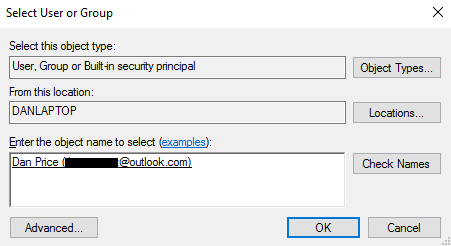
Ако Windows не ви позволи да създадете нова стойност на DWORD, Кликнете с десния бутон на запис в регистъра и отидете на Разрешения> Разширени> Промяна, въведете името на потребителския си акаунт за Windows в полето до Проверка на обектии щракнете Добре.

След това се върнете на първия екран с разрешения, маркирайте Потребители линия и поставете отметка в квадратчето до Пълен контрол.
Повторно активиране на HomeGroup
Ако някога искате да включите HomeGroup отново в бъдеще, това е лесно. Има само две стъпки, които трябва да следвате.
Първо, изтрийте записа, който сте направили, и второ, променете двете услуги на HomeGroup от хора с увреждания да се наръчник.
Ако направите това, ще въведете HomeGroup във вашия File Explorer и ще ви позволи да се присъедините и да създадете групи от вашия компютър.
Премахнахте ли HomeGroup?
Да се надяваме, че статията ви е предоставила достатъчно информация, за да вземете образователно решение за HomeGroups. Сега трябва да разберете какво представляват, какви ползи предлагат и как да ги премахнете, ако не ги използвате.
Използвате ли функцията? Ако не, премахнахте ли го? И най-важното, ако сте го премахнали, забелязахте ли подобрение в скоростта на вашия компютър и мрежа?
Дан е британски емигрант, живеещ в Мексико. Той е управляващ редактор на сестринския сайт на MUO, Blocks Decoded. В различни моменти той е бил социален редактор, творчески редактор и финансов редактор на MUO. Можете да го намерите да скита по шоура в CES в Лас Вегас всяка година (PR хора, посягайте!), И той прави много задкулисни сайтове...